
发布时间:2023-02-24 来源:win7旗舰版 浏览量:
|
Windows 8是美国微软开发的新一代操作系统,Windows 8共有4个发行版本,分别面向不同用户和设备。于2012年10月26日发布。微软在Windows 8操作系统上对界面做了相当大的调整。取消了经典主题以及Windows 7和Vista的Aero效果,加入了ModernUI,和Windows传统界面并存。同时Windows徽标大幅简化,以反映新的Modern UI风格。前身旗形标志转化成梯形。 在Win8系统刚出来没多久的时候,很多朋友都喜欢玩Metro应用。然而遇到了一些问题,那就是想要切换系统中常规应用和Metro应用,不知道怎么切换。怎么办?那Win8如何切换Metro应用呢?现在小编就和大家说一下Win8系统Metro应用切换设置的方法。 方法如下: 首先是需要开启应用切换选项中的允许在最近使用的应用之间切换,同时还可以开启“当我从左边源向中间轻扫时,直接切换到最近使用的应用”功能。 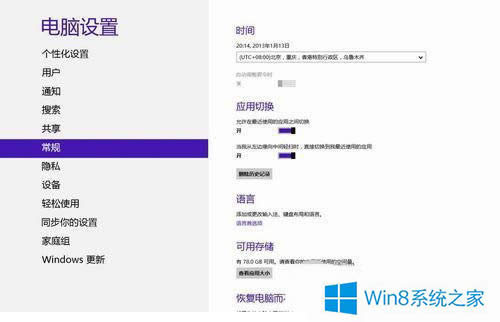 应用切换设置 一、用鼠标直接切换 在Win8系统中,需要切换Metro应用时,还可以将鼠标移至桌面左上角,当出现最近使用的应用预览小窗口时,若是要切换至该应用,可以直接点击一下,即可切换至该应用窗口。 若是要切换其他Metro应用,可以将鼠标直接沿桌面左侧继续向下,可以看到最近使用的其他应用预览小窗口,将鼠标移至需要切换的Metro应用预览小窗口并点击该预览小窗口时,即可切换至该应用窗口。 二、采用Alt+Tab组合键 Alt+Tab作为传统的应用切换组合键,在Win8系统中,依然实用,不仅可以切换Windows系统中的常规应用,同时还可以切换Metro应用。  Alt+Tab组合键切换应用 在按Alt+Tab组合键时,系统中常规应用和Metro应用的预览小窗口会一起出现在桌面中间,每按一次Tab键,即可切换一下应用预览小窗口。当切换至需要的应用预览小窗口时,松开Alt键,即可切换至该应用窗口。 三、采用Win+Tab组合键 大家都知道,在Vista和Win7中按下 Win + Tab,会看到一种3D效果的程序窗口切换效果。当然在Win8系统中也可以,用户还可以用Win+Tab组合键直接切换Win8系统Metro应用。当同时按Win+Tab组合键时,在桌面左侧会显示一个侧边栏,在侧边栏中会显示最近已打开的Metro应用预览小窗口。 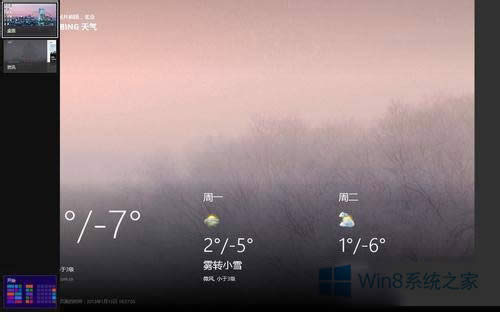 Win+Tab组合键切换Metro应用 每按一次Tab键,即可切换一次应用预览小窗口,直至切换至需要的Metro应用预览小窗口时,松开Win键,即可切换至该应用窗口。 Win8系统Metro应用切换设置的方法就给大家详细介绍到这里了;如有遇到不知道怎么切换Metro应用的用户,可以试一下上述的方法啊!希望能够帮助到更多有需要的人。 Windows 8是对云计算、智能移动设备、自然人机交互等新技术新概念的全面融合,也是“三屏一云”战略的一个重要环节。Windows 8提供了一个跨越电脑、笔记本电脑、平板电脑和智能手机的统一平台。 |
近期深度技术官网小编在一朋友电脑中简单的实现了windows7中安装windows8双系统,方法比
与Win8不同 Windows 10已引入全新的窗口阴影效果
Windows 10技术预览版相信很多人都已经用上了,Windows 10的桌面进行了很多界面上的
很多时候,当我们在使用电脑过程中,由于操作不当,或某些其它原因导致系统文件损坏或丢失,进而导致了有
Win8系统虽然已经出来很久了,但是遇到一些问题用户还是无从下手,比如说开机自动弹出&ld